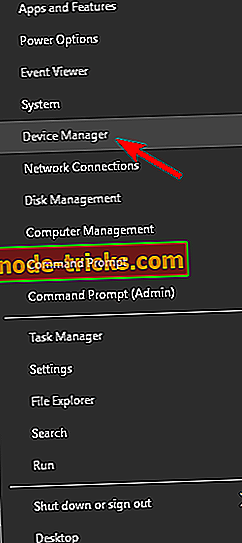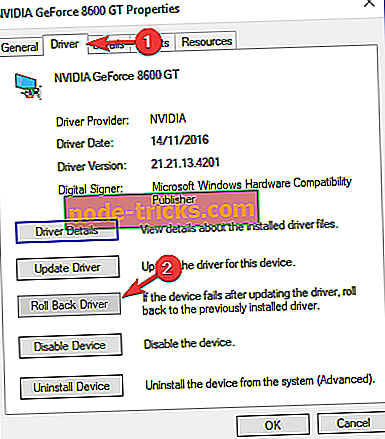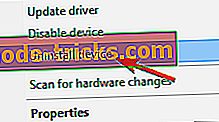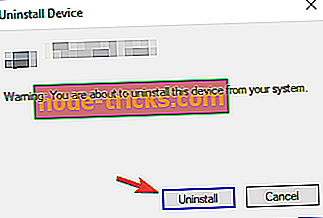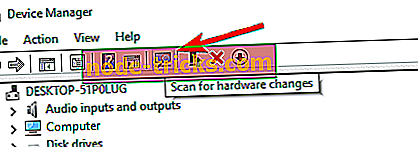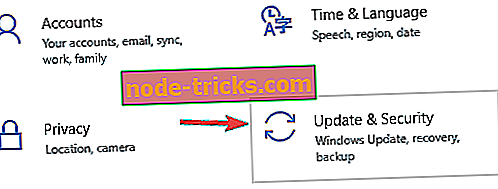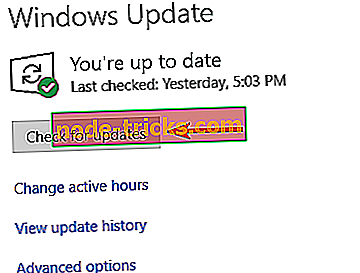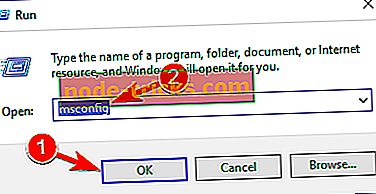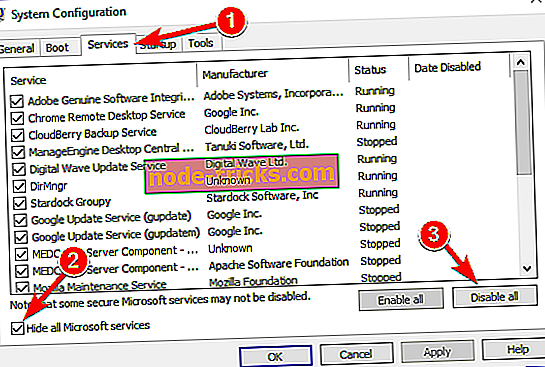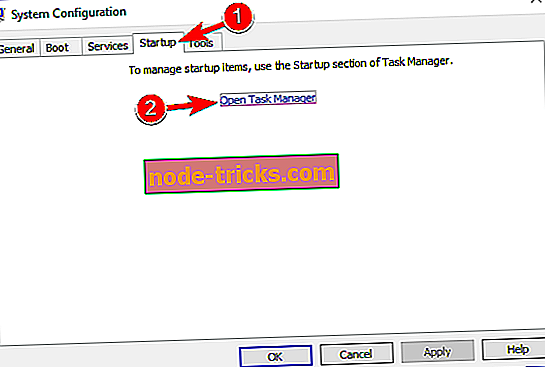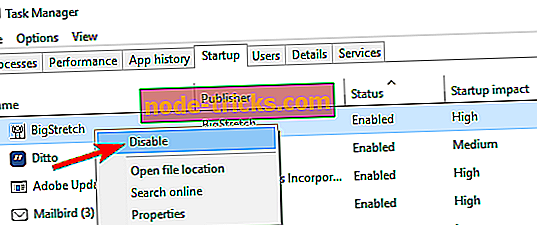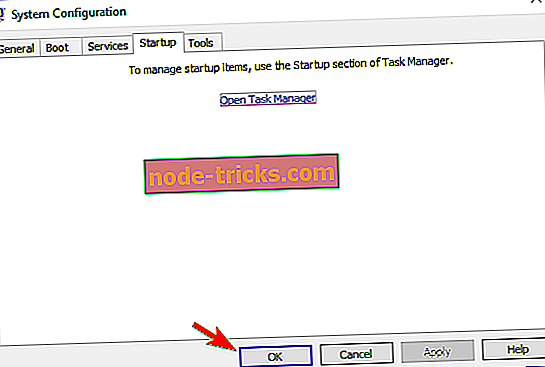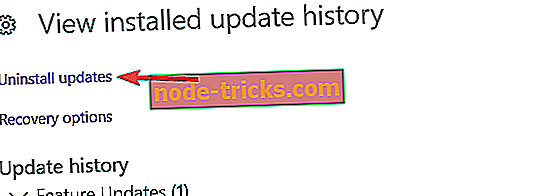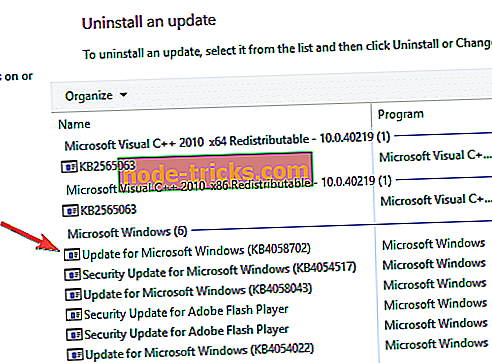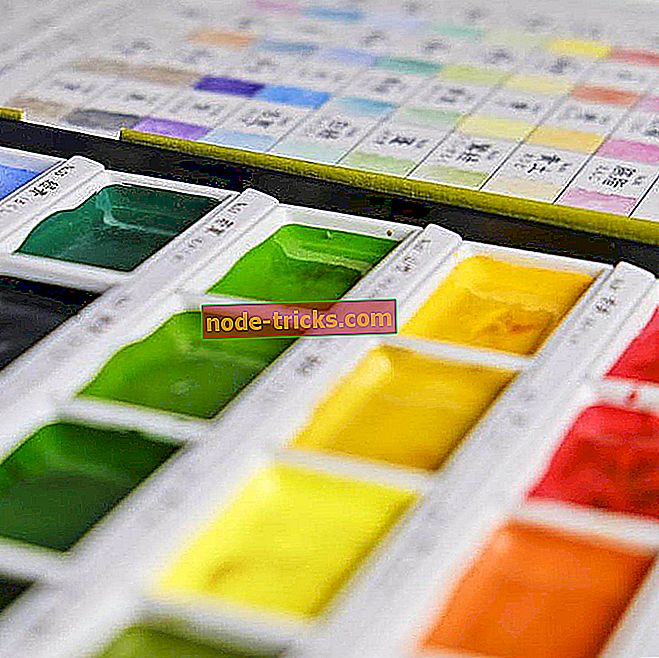Full Fix: MOM.Implementation Error i Windows 10, 8.1, 7
MOM.Implementation error er en irriterende feil som fortsetter å vises hver gang du starter Windows, og hvis du opplever denne feilen, skal vi i dag vise deg hvordan du løser det på Windows 10.
Slik løser du MOM.Implementation Error Windows 10
MOM.Implementation feil kan være ganske irriterende, og å snakke om denne feilen, her er noen lignende problemer som brukere rapporterte:
- Kunne ikke laste inn MOM-implementering Windows 10 - Dette problemet skyldes oppstartsprogram, og for å fikse det, anbefales det å deaktivere Catalyst Control Center fra å starte opp med PCen.
- MOM.Implementation mangler Windows 10 - Ifølge brukerne kan denne meldingen vises på grunn av driverne. For å løse problemet, prøv å rulle driverne dine tilbake eller bruke standarddriveren i stedet.
- AMD Catalyst-nettverksrammefeil - Dette problemet er vanligvis relatert til .NET Framework, og for å fikse det, må du laste ned og installere den nyeste versjonen av .NET Framework.
- ATI kunne ikke finne mamma implementering - i noen tilfeller kan du få denne feilmeldingen på din PC. Problemet kan skyldes problematiske oppdateringer, så vær sikker på å fjerne de siste oppdateringene og sjekk om det hjelper.
Løsning 1 - Installer det nyeste. NET Framework og Catalyst Control Center
Catalyst Control Center er avhengig av .NET Framework, så hvis du opplever problemer, er det alltid en god ide å oppdatere. NET Framework. Når det gjelder den nyeste. NET Framework, kan du laste den ned herfra.
I tillegg anbefales oppdatering av Catalyst Control Center og skjermdrivere. Du kan laste ned den nyeste driveren for grafikkortet ditt fra AMDs nettsted.
Bare besøk nettstedet, gå til Driver-delen og finn modellen på grafikkortet ditt på listen. Etter å ha gjort det, last ned og installer den nyeste driveren. Vi anbefaler også TweakBit Driver Updater å automatisk laste ned alle utdaterte drivere på PCen.
Hvis oppdatering av .NET Framework og Catalyst Control Center ikke virker, avinstallerer du begge deler og installerer dem deretter på nytt.
Løsning 2 - Deaktiver Catalyst Control Center fra oppstart
Ifølge brukerne kan noen ganger oppstartsprogrammer forårsake MOM.Implementation feil på PCen. De vanlige årsakene til denne feilmeldingen er Catalyst Control Center og GU Options, og hvis du vil løse dette problemet, anbefales det å forhindre at disse to programmene starter med PCen.
Dette er ganske enkelt å gjøre, og du kan gjøre det ved å følge disse trinnene:
- Åpne Oppgavebehandling . Du kan åpne den ved å trykke Ctrl + Shift + Esc på tastaturet.
- Når Oppgavebehandling åpnes, går du til Oppstart- fanen.
- Finn Catalyst Control Center og GU Options, og deaktiver dem.
- Start datamaskinen på nytt og MOM.Implementeringsfeilen skal være borte.
Vi vet ikke hvordan deaktivering av Catalyst Control Center og GU Options vil påvirke datamaskinen din, men hvis det er endringer i ytelse eller andre problemer, bør du kanskje aktivere Catalyst Control Center og GU Options. Hvis du vil aktivere dem, bør du vite at prosessen er nesten identisk, slik at du kan gjøre det enkelt.
Løsning 3 - Last ned AMD FirePro Control Center
Denne løsningen gjelder for brukere som bruker AMD FirePro display adapter. Hvis du eier AMD FirePro-enhet, går du til AMDs nettsted og laster ned det nyeste AMD FirePro Control Center. Brukerne har rapportert at etter å ha byttet til AMD FirePro Control Center, ble MOM.Implementation-feilen løst.
Løsning 4 - Rull tilbake eller installer standarddriveren
Noen ganger kan MOM.Implementation feil oppstå hvis det er et problem med dine AMD drivere. Ifølge brukere kan Windows noen ganger oppdatere driveren på egenhånd, og det kan føre til at dette og andre feil vises.
For å fikse dette problemet må du rulle tilbake eller avinstallere grafikkortdriveren. Dette er relativt enkelt å gjøre, og du kan gjøre det ved å følge disse trinnene:
- Trykk Windows Nøkkel + X for å åpne Win + X-menyen. Når menyen åpnes, velger du Enhetsbehandling fra listen.
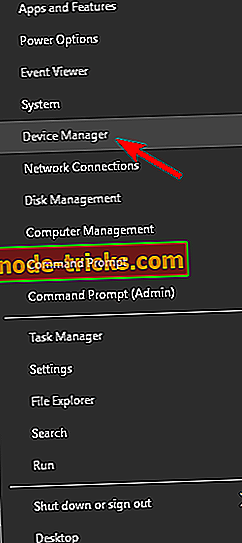
- Finn grafikkortet ditt på listen, og dobbeltklikk på det for å se egenskapene.
- Gå til Driver- fanen og klikk på Roll Back Driver- knappen.
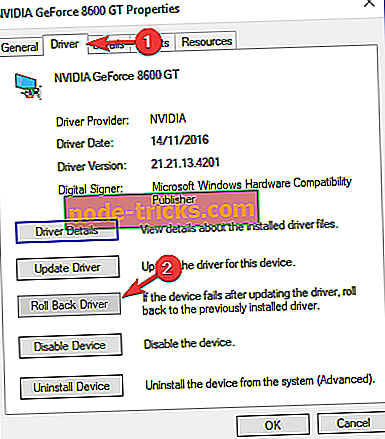
- Følg instruksjonene på skjermen for å rulle driveren tilbake.
Hvis knappen Rulle tilbake driver ikke er tilgjengelig, kan du prøve å fjerne driveren. For å gjøre det, følg disse trinnene:
- Finn grafikkortet ditt i Enhetsbehandling . Høyreklikk på det og velg Avinstaller enhet fra menyen.
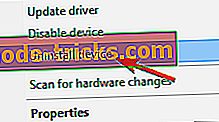
- Når bekreftelsesdialogboksen vises, merk av Fjern driverprogramvare for denne enheten, hvis tilgjengelig. Klikk nå på Avinstaller-knappen for å avinstallere driveren.
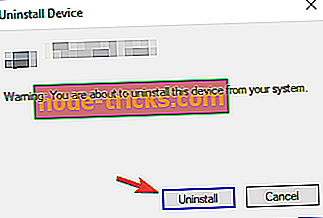
- Når driveren er fjernet, klikker du på Skann for maskinvareendringsikon .
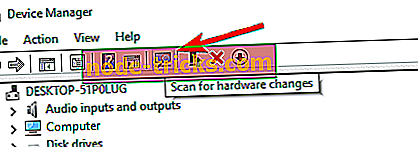
Windows installerer nå standarddriveren, og problemet bør løses. Hvis du installerer standarddriveren, løser problemet problemet, bør du prøve å laste ned de nyeste driverne fra AMDs nettsted.
Løsning 5 - Fjern katalysator kontrollsenter
I noen tilfeller kan MOM.Implementation feil vises på grunn av problemer med Catalyst Control Center. For å fikse problemet, foreslår noen brukere å fjerne katalytisk kontrollsenter fra PCen. Det finnes flere måter å gjøre det på, men det mest effektive ville være å bruke avinstallasjonsprogramvare som Revo Uninstaller .
Uninstaller programvare vil fjerne det valgte programmet sammen med alle dens filer og registeroppføringer, så det vil være som om programmet aldri ble installert på PCen. Når du har fjernet Catalyst Control Center, må du kontrollere om problemet fortsatt er der.
Hvis du vil, kan du prøve å oppdatere driverne til den nyeste versjonen og kontrollere om problemet gjenoppstår.
- Les nå: Slik oppdaterer du utdaterte drivere i Windows 10
Løsning 6 - Hold systemet oppdatert
Ifølge brukerne kan MOM.Implementation feil noen ganger oppstå på grunn av enkelte feil på systemet ditt. Visse problemer på systemet ditt kan vises, og for å fikse dem, anbefales det å holde systemet oppdatert. Windows laster ned de nyeste oppdateringene automatisk, men du kan også sjekke om oppdateringer når som helst ved å gjøre følgende:
- Åpne Innstillinger-appen . Du kan gjøre det raskt ved å bruke Windows Nøkkel + I snarvei.
- Når Innstillinger-appen åpnes, går du til Oppdater og Sikkerhets seksjonen.
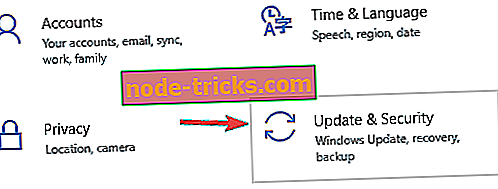
- Klikk nå på Søk etter oppdateringer .
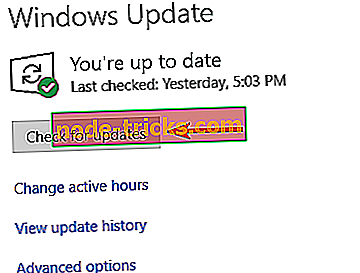
Hvis noen oppdateringer er tilgjengelige, blir de lastet ned automatisk i bakgrunnen. Når oppdateringene er lastet ned, må du bare starte datamaskinen på nytt for å installere dem. Etter at du har gjort det, vil systemet være oppdatert, og problemet skulle være borte.
Løsning 7 - Utfør en ren oppstart
Noen ganger kan tredjepartsprogrammer føre til at MOM.Implementation-feilen vises. Noen programmer begynner sammen med PCen din og forårsaker dette problemet så snart PCen starter. Du kan imidlertid være i stand til å fikse det ved å utføre en ren oppstart. Du kan gjøre det ved å følge disse trinnene:
- Trykk Windows Key + R, skriv msconfig og klikk OK eller trykk Enter .
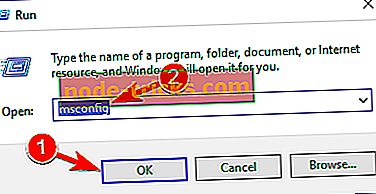
- Systemkonfigurasjonsvinduet åpnes nå. Gå til kategorien Tjenester og merk av for Skjul alle Microsoft-tjenester . Klikk nå på Deaktiver alle- knappen.
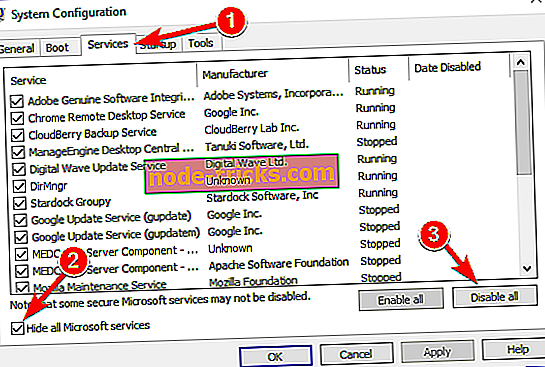
- Naviger til Oppstart- fanen og klikk på Åpne oppgavebehandling .
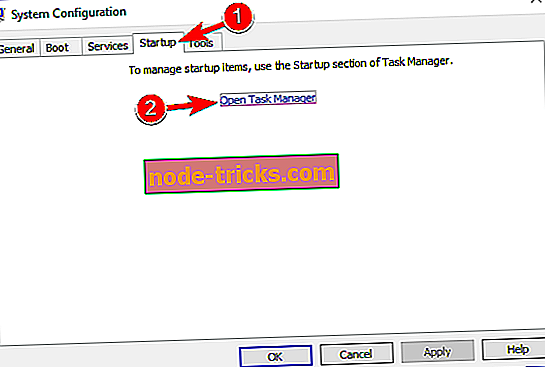
- Liste over oppstartsprogrammer vises nå. Høyreklikk på den første oppføringen i listen og velg Deaktiver fra menyen. Gjenta dette for alle oppføringer på listen.
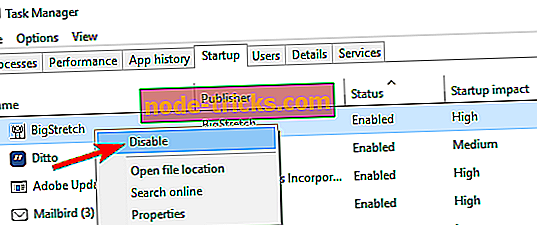
- Når du deaktiverer alle oppstartsprogrammer, går du tilbake til vinduet Systemkonfigurasjon . Klikk på Bruk og OK for å lagre endringer og start datamaskinen på nytt.
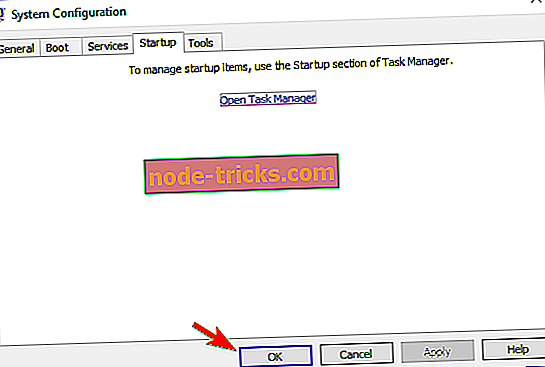
Når datamaskinen din har startet på nytt, kontroller du om problemet fortsatt er der. Hvis problemet ikke vises, gjenta trinnene ovenfor, men denne gangen aktiverer applikasjoner og tjenester en etter en eller i grupper. Ved å gjøre det, kan du finne årsaken til problemet og fjerne det.
Løsning 8 - Fjern den problematiske oppdateringen
Selv om datamaskinen din er oppdatert, er viktig for sikkerheten din, hevder noen brukere at MOM.Implementation error startet etter en dårlig Windows-oppdatering. For å fikse dette problemet må du finne og fjerne de problematiske oppdateringene. Du kan gjøre det ved å følge disse trinnene:
- Åpne Innstillinger-appen og gå til delen Oppdater og sikkerhet .
- Klikk på Vis oppdateringslogg .

- Du bør nå se listen over installerte oppdateringer. Se etter eventuelle oppdateringer og skriv dem ned. Klikk på Avinstaller oppdateringer .
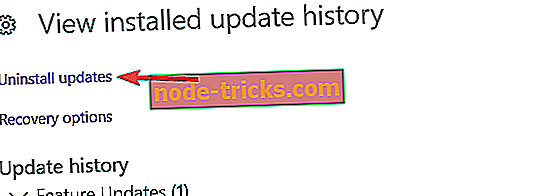
- Liste over oppdateringer vises. Dobbeltklikk oppdateringen du vil avinstallere.
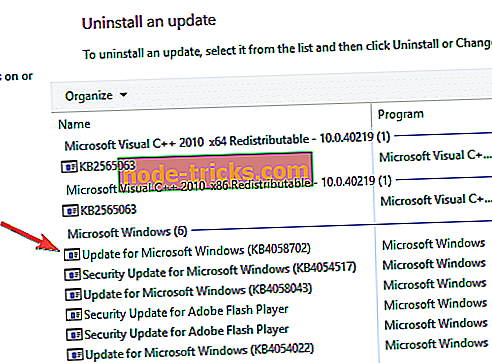
Når du har fjernet den problematiske oppdateringen, bør problemet løses. Husk at Windows 10 har en tendens til å installere oppdateringer automatisk, så du må blokkere Windows fra å installere automatiske oppdateringer for å løse dette problemet permanent.
MOM.Implementation feil kan forårsake mange problemer på PCen, men du bør kunne løse dette problemet ved hjelp av en av våre løsninger.